主机显示器画面反了怎么办(解决主机显示器画面反转问题的简易方法)
- 网络科技
- 2025-02-08
- 35
- 更新:2025-01-07 13:33:06
在使用电脑时,我们经常会遇到各种问题,其中之一就是主机显示器画面反转。这个问题可能会给我们带来困扰和不便。但不用担心,本文将向您介绍一些简单的方法来解决这个问题。
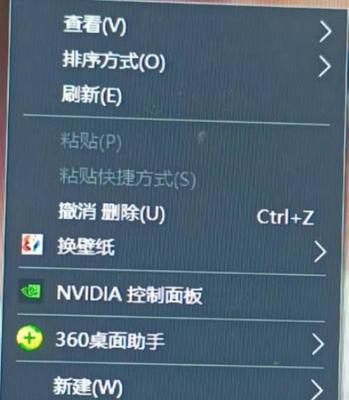
检查连接线
-确保主机与显示器之间的连接线插紧且无松动。
-检查连接线是否受损或破裂。

-如果连接线有问题,更换一个新的连接线。
调整显示设置
-在Windows操作系统中,右键点击桌面空白处,选择“显示设置”。
-确保显示器选项中的“方向”设置正确,应为“横向”。

-如果显示器选项中没有“方向”选项,尝试调整“分辨率”或“比例”选项。
检查显卡驱动程序
-右键点击桌面空白处,选择“显示设置”,然后点击“高级显示设置”。
-在弹出窗口中选择“显卡属性”或类似选项。
-检查显卡驱动程序是否需要更新,如果需要,下载并安装最新版本。
重启主机与显示器
-关闭主机和显示器的电源,等待几分钟后再重新开启。
-这个简单的操作有时可以解决画面反转问题。
尝试快捷键组合
-在某些电脑品牌中,按下“Ctrl+Alt+向右箭头”组合键可以恢复正常显示。
-如果不行,尝试使用其他组合键,如“Ctrl+Alt+向左箭头”或“Ctrl+Alt+向下箭头”。
查看显示器菜单选项
-按下显示器上的菜单按钮,进入显示器设置菜单。
-寻找与画面方向有关的选项,确保选项设置为“横向”。
调整硬件设置
-关闭电脑和显示器电源,拔下显示器电源线和VGA/HDMI线。
-等待几分钟后重新连接所有线缆,并确保插紧。
-重新开启电脑和显示器,看看问题是否解决。
尝试系统还原
-如果最近更改了电脑设置或安装了新的软件,可能会导致画面反转问题。
-尝试使用系统还原将电脑恢复到之前正常工作的状态。
查找专业帮助
-如果尝试了以上方法仍然无法解决问题,可以考虑寻求专业的电脑维修帮助。
-专业人士可能会有更深入的了解和解决方案。
确保硬件兼容性
-确保电脑主机和显示器之间的硬件兼容性。
-如果存在兼容性问题,可能需要更换显示器或显卡。
更新操作系统
-确保使用的操作系统是最新版本,以确保兼容性和稳定性。
-更新操作系统可能会修复一些已知的问题。
查找在线资源和论坛
-在线资源和论坛上可能有其他用户遇到相同问题并提供解决方案。
-可以搜索相关关键词,查看是否有适用的解决方法。
避免过度操作
-通过小心操作和避免频繁调整设置,可以减少画面反转问题的发生。
-及时保存工作并关闭不必要的应用程序,可以减少系统负荷。
定期维护和清洁
-定期清理电脑内部和显示器外部的灰尘。
-使用适当的清洁工具和方法,防止灰尘对设备造成损害。
-主机显示器画面反转问题可能是由连接线松动、显示设置错误、显卡驱动问题等引起的。
-检查连接线、调整设置、更新驱动程序、尝试快捷键组合等方法可以解决大多数画面反转问题。
-如果问题仍然存在,可以尝试系统还原、寻求专业帮助或更换硬件设备。















